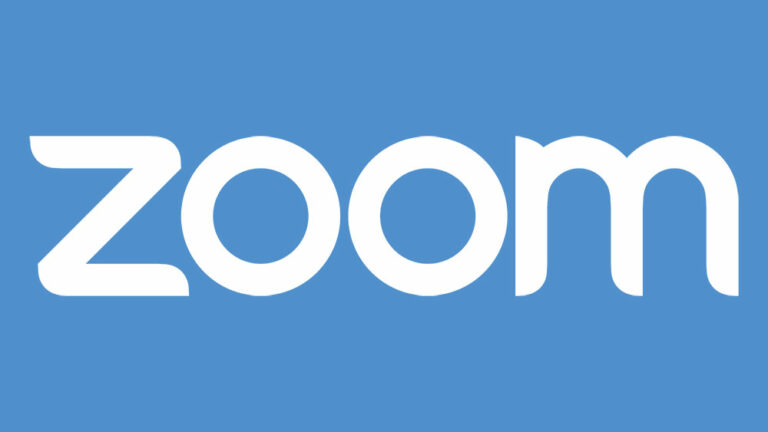Как да коригирате кода за грешка на Minecraft Drwned
Играчите на Minecraft редовно съобщават, че виждат кода за грешка „Drought“, когато влизат в играта. Показва се с диалогов прозорец, който гласи: „Не можахме да ви влезем във вашия акаунт в Microsoft. Достъпът до Realms, Profiles и вашите Marketplace елементи ще бъде ограничен. Моля, опитайте отново по-късно.” Въпреки това, „опитайте отново по-късно“ рядко помага.

В това ръководство ще обясним как да отстраните кода за грешка Drought в Minecraft Bedrock на Xbox, Windows 10, iPad, мобилни устройства и Nintendo Switch. Продължете да четете, за да се върнете във вашия свят на Minecraft възможно най-скоро.
Minecraft Код за грешка удавен на Xbox
Программы для Windows, мобильные приложения, игры - ВСЁ БЕСПЛАТНО, в нашем закрытом телеграмм канале - Подписывайтесь:)
Първото и най-очевидно нещо, което трябва да направите, когато получите кода за грешка Drought, е да проверите повторно идентификационните данни на акаунта си. Имайки предвид колко различни пароли използваме всеки ден, шансовете да въведете грешната не са нулеви. Ето как да нулирате паролата си за Minecraft:
- В Minecraft страница за нулиране на паролавъведете имейла, който използвате за влизане в играта.
- Изберете дали искате да получите кода за сигурност по имейл или по телефона.
- Копирайте кода за сигурност от вашия имейл или съобщение и го поставете в специалното поле.
- Въведете новата си парола.
Ако сте сигурни, че идентификационните данни са правилни, опитайте да изчистите ненужните данни за играта. Следвайте инструкциите по-долу:
- Излезте от играта и я стартирайте отново.
- Отидете в менюто Настройки, след това във вашия профил.
- Кликнете върху „Изчистване на данните за влизане в акаунта“, след това върху „Потвърждаване“.
- Изчакайте, докато данните за вход се изчистят и рестартирайте играта отново.
- Опитайте да влезете отново в играта.
Ако този метод не работи за вас, ще трябва да се свържете с поддръжката на Mojang за помощ. Това е единственият метод за коригиране на грешката Drought, известен в момента на общността на Minecraft.
Minecraft Код за грешка удави Windows 10
Най-честата причина за кода за грешка Drought в Minecraft е въвеждането на грешни идентификационни данни за акаунт. Ако сте забравили паролата си, следвайте стъпките по-долу, за да я нулирате:
- Въведете имейла, който използвате за Minecraft, в специалното поле на страница за нулиране на парола.

- Изберете дали да получите кода за сигурност по телефона или по имейл.

- Въведете своя код за сигурност на уебсайта на Minecraft, когато бъдете подканени.

- Въведете новата си парола и потвърдете.

Въпреки това, ако сте сигурни, че идентификационните данни са правилни, можете да опитате да изчистите данните за вход в акаунта си. Съобщава се, че това е помогнало на много играчи в миналото. Следвайте стъпките по-долу:
- Рестартирайте играта.
- Отидете в Настройки, след това във вашия профил.

- Изберете „Изчистване на данните за влизане в акаунта“ и потвърдете.

- Изчакайте около 20 секунди и излезте от играта, след което я стартирайте отново.

- Влезте с вашия акаунт в Microsoft.

Ако този метод не коригира грешката, свържете се с поддръжката на Mojang.
Minecraft Код за грешка удавен на iPad
Понякога кодът за грешка Drought в Minecraft възниква, когато потребителското име или паролата, които сте въвели, са грешни. Ако сте забравили паролата за акаунта си в Minecraft, следвайте инструкциите по-долу, за да я нулирате:
- Насочете се към Minecraft страница за нулиране на парола.
- Въведете имейла, свързан с вашия акаунт в Mojang, в специалното поле.

- Изберете как искате да получите кода за сигурност: по телефона или по имейл.

- Въведете кода за сигурност, когато бъдете подканени.

- Въведете и потвърдете новата си парола.

Ако виждате кода за грешка Drought в Minecraft, но сте сигурни, че идентификационните данни на вашия акаунт са правилни, опитайте следния метод, за да разрешите проблема:
- Излезте и рестартирайте играта.

- Щракнете върху „Настройки“, след което изберете „Профил“.

- Кликнете върху „Изчистване на данните за вход в акаунта“.

- Кликнете върху „Потвърждаване“.
- Изчакайте, докато данните за вход в акаунта се изчистят и рестартирайте играта.
Ако проблемът продължава, опитайте да рестартирате вашия iPad или се свържете с поддръжката на Mojang за помощ.
Minecraft Код за грешка Drought PE
Кодът за грешка Drought може да се появи във всяка версия на Minecraft, включително Pocket Edition. Първо проверете идентификационните данни на акаунта си – грешката може да възникне поради грешна парола или потребителско име. Ето как да нулирате паролата си:
- Въведете имейла, свързан с вашия акаунт, в специално поле на страница за нулиране на парола.
- Изберете да получите кода за сигурност по имейл или по телефона.
- Копирайте кода за сигурност от имейл или съобщение и го въведете на уебсайта на Minecraft, когато бъдете подканени.
- Въведете новата си парола.
Ако идентификационните данни са правилни, изчистете данните за вход в акаунта си – ето как да направите това:
- Рестартирайте играта.
- Отидете до Настройки, след това до Настройки на вашия профил.
- Изберете „Изчистване на данните за влизане в акаунта“.
- Кликнете върху „Потвърждаване“.
- Изчакайте данните да бъдат изтрити, след това рестартирайте играта и опитайте да влезете.
Този метод беше споменат от разработчиците на Minecraft и според съобщенията той помага на повечето играчи. Ако проблемът продължава, може да се наложи да се свържете с поддръжката на Mojang за допълнителна помощ.
Minecraft Код за грешка Удавен Nintendo Switch
Ако виждате кода за грешка Drought в Minecraft за Nintendo Switch, шансовете са, че идентификационните данни за влизане в акаунта са грешни. Ако смятате, че сте забравили паролата си, нулирайте я, като следвате инструкциите по-долу:
- Посетете Minecraft's страница за нулиране на парола и въведете своя имейл в специалния прозорец.
- Изберете къде искате да получите номера за сигурност – имейл или телефон.
- Копирайте защитния код и го поставете в специален прозорец.
- Въведете новата си парола и потвърдете.
Ако идентификационните данни за влизане в акаунта са правилни и играта все още не успява да влезе, може да се наложи да изчистите данните за вход в акаунта. Много играчи съобщават, че това решава проблема. Следвайте стъпките по-долу:
- Рестартирайте Minecraft.

- Отворете Настройки, след което изберете „Профил“.

- Кликнете върху „Изчистване на данните за влизане в акаунта“ и потвърдете.

- Рестартирайте играта отново и опитайте да влезете.

Ако проблемът продължава, свържете се с поддръжката на Mojang за помощ.
Minecraft Код за грешка Удавена PlayStation 4
Ако получавате грешката Drought в Minecraft на PlayStation 4 и сте сигурни, че идентификационните данни на вашия акаунт са правилни, опитайте да изчистите данните от акаунта. Ето как да направите това:
- Излезте от играта и отворете началния екран на PlayStation.
- Отидете до Настройки.
- Отидете на „Запазени данни“, след това „Minecraft“.
- Изберете „Запазени данни“.
- Изчистете всички файлове с изключение на тези с име „Minecraft“.
- Стартирайте играта.
Този метод работи добре за повечето играчи, но не се колебайте да се свържете с поддръжката на Mojang, ако все още имате проблеми с влизането.
Защо получавам удавена грешка в Minecraft?
Кодът за грешка Drought се появява, когато системата Minecraft не успее да влезе във вашия акаунт в Microsoft. Най-честата причина за тази грешка са неправилни идентификационни данни за влизане или загубен достъп до акаунт в Microsoft, например поради забрана. Понякога обаче грешки се случват без видима причина. Вашите идентификационни данни за влизане и акаунт в Microsoft може да са наред и все още може да получавате кода за грешка Drought.
Върнете се към играта
Надяваме се, че нашето ръководство ви е помогнало да си възвърнете достъпа до акаунта си в Minecraft. За да избегнете проблеми с влизането в Minecraft в бъдеще, не забравяйте да запазите паролата за вашия акаунт в Microsoft на сигурно място. И ако все още имате проблеми с достъпа до акаунта си, свържете се директно с поддръжката на Mojang – те може да ви помогнат да разрешите проблема.
Кои са най-лошите кодове за грешки в Minecraft, които сте имали и как се справихте с тях? Споделете опита си в секцията за коментари по-долу.
Программы для Windows, мобильные приложения, игры - ВСЁ БЕСПЛАТНО, в нашем закрытом телеграмм канале - Подписывайтесь:)